Actualización 2024 abril: Deje de recibir mensajes de error y ralentice su sistema con nuestra herramienta de optimización. Consíguelo ahora en este enlace
- Descarga e instala la herramienta de reparación aquí.
- Deja que escanee tu computadora.
- La herramienta entonces repara tu computadora.
Network Discovery es una herramienta de red que le permite establecer comunicación entre dispositivos en la misma red. Con Network Discovery, puede compartir fácilmente archivos e impresoras. Sin embargo, los usuarios han informado que han encontrado problemas de descubrimiento de red por accidente o como resultado de una actualización importante.
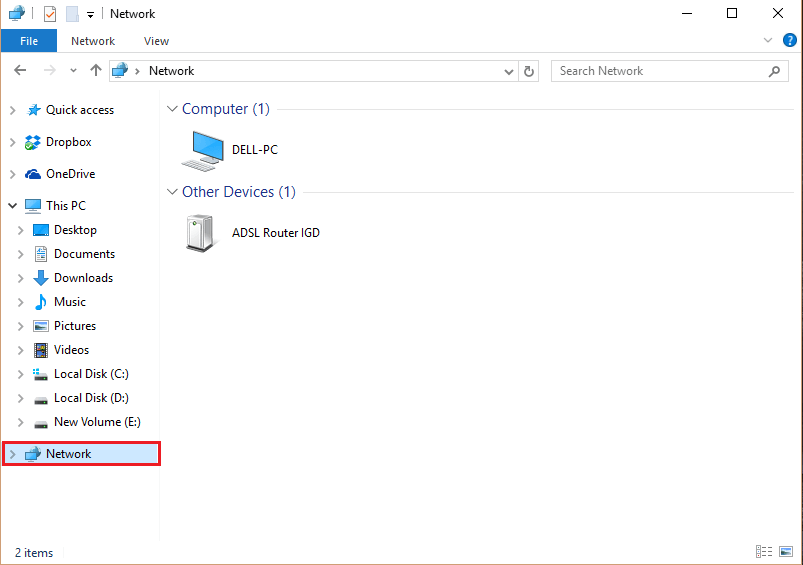
If Deteccion de redes no funciona en Windows 10, esto puede deberse a varios problemas reportados por los usuarios. Algunos usuarios también han sugerido métodos que pueden usarse para resolver el problema, y hemos decidido incluirlos en nuestro artículo. Asegúrese de verificar a continuación y, con suerte, resolver el problema.
Corrección de errores: el descubrimiento de red no funciona en Windows 10
Configure el firewall de Windows para permitir el descubrimiento de la red.

Para ello, proceda de la siguiente manera:
- Abra el Panel de control, haga clic en Sistema y seguridad, luego en Firewall de Windows.
- En el panel izquierdo, haga clic en Permitir una aplicación o característica a través del firewall de Windows si está utilizando Windows 10 o Server 2012. O bien, haga clic en Permitir un programa o característica a través del firewall de Windows si está utilizando Windows Server 2008 o Windows Server 2008 R2.
- Haga clic en Cambiar configuración. Si se le solicita que ingrese una contraseña o confirmación de administrador, ingrese la contraseña o escriba la confirmación.
- Seleccione Network Discovery, luego haga clic en OK.
- Configure otros firewalls en la red para habilitar la función Network Discovery.
- Habilite el descubrimiento de red en el Centro de redes y recursos compartidos.
Actualización de abril de 2024:
Ahora puede evitar problemas en la PC utilizando esta herramienta, como protegerse contra la pérdida de archivos y el malware. Además, es una excelente manera de optimizar su computadora para obtener el máximo rendimiento. El programa corrige los errores comunes que pueden ocurrir en los sistemas Windows con facilidad, sin necesidad de horas de resolución de problemas cuando tiene la solución perfecta a su alcance:
- Paso 1: Descargar PC Repair & Optimizer Tool (Windows 10, 8, 7, XP, Vista - Microsoft Gold Certified).
- Paso 2: Haga clic en “Iniciar escaneado”Para encontrar problemas de registro de Windows que podrían estar causando problemas en la PC.
- Paso 3: Haga clic en “Repara todo”Para solucionar todos los problemas.
Actualización del controlador del adaptador de red

Presione Win + R para abrir el campo Ejecutar e ingrese el comando devmgmt.msc. Presione Entrar para abrir la ventana Administrador de dispositivos.
- Expanda y actualice la lista de controladores de red.
- Si esto no funciona, desinstale los mismos controladores y reinicie el sistema. El sistema reinstala los controladores.
- Otra sugerencia es descargar e instalar los controladores desde el sitio web del fabricante.
Use el símbolo del sistema para habilitar el descubrimiento de red.

- Haga clic en Inicio, luego escriba CMD en la barra de búsqueda.
- En los resultados de búsqueda, haga clic derecho en Símbolo del sistema.
- Seleccione Ejecutar como administrador
- En el mensaje que aparece, escriba: netsh advfirewall firewall set rule group = "Network Discovery" new enable = Sí
- Presione la tecla Enter. Esto activa la función Network Discovery.
- Para deshabilitar el descubrimiento de red para todos sus perfiles de red, regrese al indicador alto y escriba: netsh advfirewall firewall set rule group = ”Network Discovery” new enable = No, luego presione
- Entra y cierra la ventana.
CONCLUSIÓN
Network Discovery es una función de Windows que le permite ver otras computadoras conectadas a su red. Esta función le permite buscar archivos / carpetas en otras computadoras. Háganos saber en los comentarios a continuación si esta guía lo ha ayudado a resolver sus problemas de descubrimiento de red.
Sugerencia del experto: Esta herramienta de reparación escanea los repositorios y reemplaza los archivos dañados o faltantes si ninguno de estos métodos ha funcionado. Funciona bien en la mayoría de los casos donde el problema se debe a la corrupción del sistema. Esta herramienta también optimizará su sistema para maximizar el rendimiento. Puede ser descargado por Al hacer clic aquí

CCNA, desarrollador web, solucionador de problemas de PC
Soy un entusiasta de la computación y un profesional de TI practicante. Tengo años de experiencia detrás de mí en programación de computadoras, solución de problemas de hardware y reparación. Me especializo en desarrollo web y diseño de bases de datos. También tengo una certificación CCNA para diseño de red y solución de problemas.

